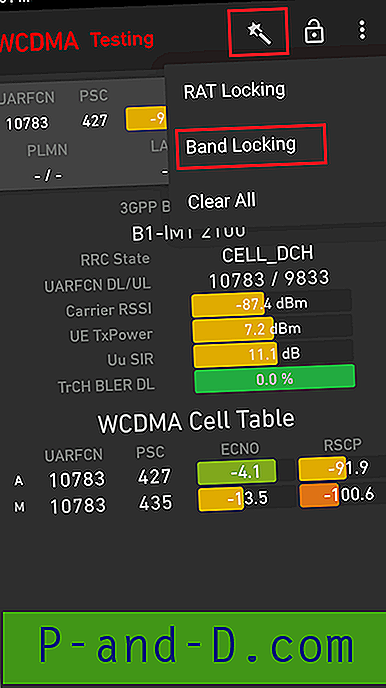Ikke kun er e-mail meget nyttigt til kommunikation mellem venner og familie og til at sende meddelelser med vedhæftede filer som rapporter, fotos, dokumenter, præsentationer, videoklip og musikfiler, det er også nyttigt til underretningsformål. For eksempel har en websideovervågningstjeneste, såsom Pingdom, advarsler, hvor du får besked via forskellige metoder, såsom e-mail, SMS, twitter eller in-app, når din server er nede. Tredjeparts backup-software har normalt også mindst en e-mail-meddelelsesfunktion, hvor du kan indstille den til automatisk at sende dig en e-mail, når sikkerhedskopieringsprocessen er afsluttet eller mislykkedes.
Hvis du skriver en batchfil og ønsker at sende en automatisk e-mail, når batchet er afsluttet, eller hvis du står over for en tredjepartssoftware, der ikke engang understøtter e-mail-meddelelse, er den enkle løsning at bruge en kommandolinie-e-mail afsendelsesværktøj til Windows. Her har vi 7 måder at se på. Et eksempel på en kommandolinie til afsendelse af en e-mail ved hjælp af Gmail er angivet for hvert hjælpeprogram, der er nævnt nedenfor. Du skal ændre følgende oplysninger i kommandolinjefunktionen:
- = Erstat den med din fulde Gmail-adresse
- = Udskift den med den e-mail-adresse, der vil modtage beskeden
- YourGmailPassword = Udskift det med din Gmail-adgangskode
- emne = emnet for e-mailen. Sørg for, at det er lukket med dobbelt citater, hvis der er mellemrum. For eksempel " Dette er et langt emne "
- body = E-mailens meddelelse. Bør også vedlægges dobbeltbud, hvis der er mellemrum
1. SwithMail
Ud af alle kommandolinjens e-mail-senderværktøjer vil vi betragte SwithMail som et af de bedste i sin klasse, hvis ikke det bedste. I stedet for behovet for at skrive virkelig lange kommandolinjemuligheder for lydløst at sende en e-mail, hvor du muligvis laver fejl og har brug for et par forsøg på at få det rigtigt, er konfiguration af SwithMail ganske idiotsikker takket være den brugervenlige indstillinger konfiguration GUI. Du tester endda e-mail-indstillingerne for at sikre dig, at det er i stand til at sende en e-mail.

Bortset fra standardindstillingerne som vedhæftede filer, CC, BCC, som du normalt ville finde, når du sender en e-mail, understøtter SwithMail returnering af fejlkoder, globale variabler og jokertilhæftede filer, som er meget nyttigt til automatisk at sende logfiler med daterede filnavne. Nedenfor er et fungerende eksempel på SwithMail kommandolinjemuligheder til at sende en e-mail ved hjælp af Gmail-konto.
SwithMail.exe / s / fra / videregive YourGmailPassword / server smtp.gmail.com / p 587 / SSL / til / underemne / b-meddelelse
Download SwithMail
2. CMail
Hvis du har brug for et kommandolinje-e-mail-afsendelsesværktøj, der understøtter proxy, ville CMail være dit valg, da det er det eneste, der kan understøtte sokker og HTTPS-baseret proxy. Andre interessante funktioner, der kan findes i CMail, er at sende hele katalogindholdet baseret på jokertilskud og leveringsstatusmeddelelse.
Den fulde fungerende kommandolinie til at sende en e-mail ved hjælp af Gmail er som følger:
CMail.exe -secureport -host: : : 465 -fra: -til: -undersøgelse: emne-person: besked
Download CMail
3. SendSMTP
Kørsel af SendSMTP bringer en interaktiv grafisk brugergrænseflade til at sende e-mails, men på samme tid understøtter den også kommandolinjeanvisninger til lydløst at sende e-mail med kun en kommandolinje. Selvom en avanceret bruger ikke har problemer med kommandolinjeargumenterne, hjælper en GUI i høj grad en grundlæggende computerbruger med at oprette en fungerende konfigurationsfil.
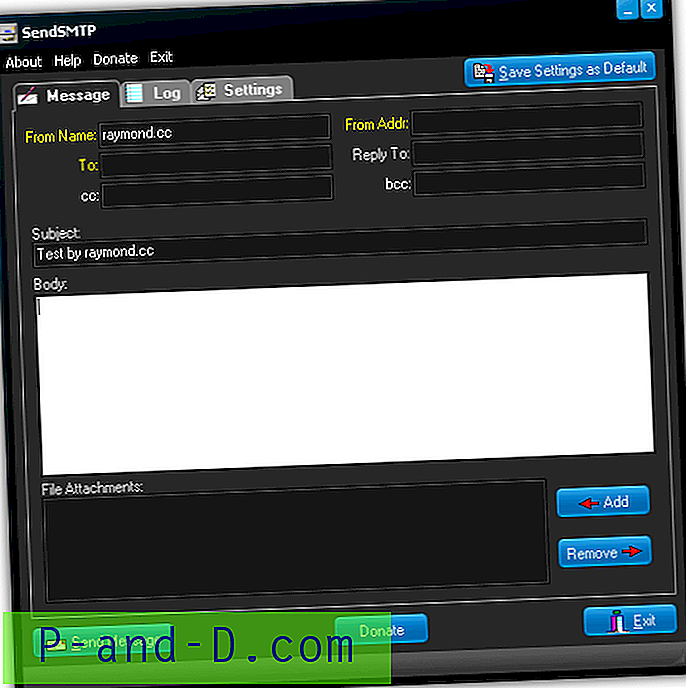
Nogle bemærkelsesværdige funktioner, der findes i SendSMTP, er muligheden for at gemme adgangskoden som krypteret ved hjælp af 128-bit Rijndael (AES) snarere end at gemme adgangskoden som klar tekst, aktivere logfil for at gemme aktiviteten i SendSMTP-programmet og kan returnere koder til rapportering hvis sendemailen er vellykket (0), mislykkedes (1) eller ikke kan finde indstillinger (2). Den fulde kommandolinie for SendSMTP til at sende e-mail ved hjælp af Gmail er som følger.
SendSMTP.exe / nos / host smtp.gmail.com / port 587 / auth 2 / userid protection / videregive YourGmailPassword / fra / til / emne emne / kropsmeddelelse
Hvis du dog har gemt indstillingerne som standard fra GUI, som opretter en SendSMTP.ini-fil på samme sted som programmet, kan en meget kortere kommandolinje bruges til at sende en e-mail.
SendSMTP / s SendSMTP.ini
Bemærk, at der er 2 versioner tilgængelige på downloadsiden. Du har brug for den nyere version med den større filstørrelse for at understøtte afsendelse af e-mail ved hjælp af Gmail, fordi den gamle version ikke understøtter SASL-godkendelse.
Download SendSMTP
4. mailsend
Sammenlignet med de ovenfor nævnte værktøjer er mailsend et enklere kommandolinjeværktøj til at sende e-mail ved hjælp af SMTP. Det har ikke smarte funktioner, såsom indlæsning af config fra en ekstern fil, adgangskodekryptering, GUI, fejlkoder osv. En interessant funktion, der findes i mailsend, der ikke er tilgængelig på andet kommandolinjes e-mail-sendingsværktøj, er muligheden for at vise SMTP-serveroplysninger ved hjælp af indstillingen -info.
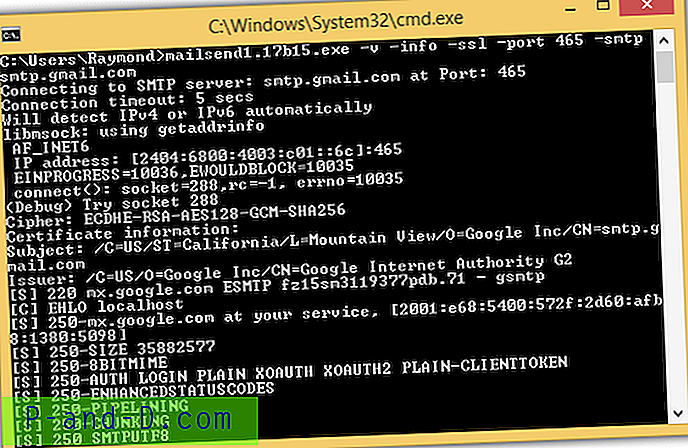
mailsend er tilgængeligt for både Windows og Linux operativsystem. Nedenfor er eksemplet på kommandolinjen til mailsend til at sende en e-mail ved hjælp af Gmail.
mailsend1.17b15.exe -t -f -ssl -port 465 -auth -smtp smtp.gmail.com -ubjekt-emne -M-meddelelse -bruger -pass YourGmailPassword
Download mailsend
5. Send-It-Quiet
Send-It-Quiet er den mindste kommandolinie SMTP-mail-værktøj, der kun vejer 14 kB i størrelse, og dette gøres muligt med .NET Framework. Dette vil også betyde, at du skal have .NET Framework 3.5 installeret for at køre Send-It-Quiet. Send-It-Quiet leveres kun med meget basale parametre, der er nok til at sende en e-mail. Eventuelt er de eneste ekstra funktioner, der findes i Send-It-Quiet, returneringsværdien af ERRORLEVEL og også fleksibiliteten ved manuelt at tilføje parametrene til registreringsdatabasen.
Kommandolinjen til at sende en e-mail ved hjælp af Send-It-Quite med en Gmail-konto er:
senditquiet.exe -s smtp.gmail.com -port 587 -u -protokol ssl -p YourGmailPassword -f -t -underviser emne -body-meddelelse
Download Send-It-Quiet
6. Send E-mail
SendEmail er skrevet i Perl, men det er ikke nødvendigt at installere Perl i Windows, for at dette kommandolinjemailværktøj fungerer. SendEmail blev sidst opdateret i 2009, men den sidste version har TLS-support, hvilket betyder, at den kan sende e-mail ved hjælp af Gmail SMTP. Med hensyn til funktioner ligner det Send-It-Quiet, som kun understøtter standardindstillingerne for e-mail-afsendelse såsom, fra, emne, krop, vedhæftning osv. SendEmail er tilgængelig til både Windows- og Linux-operativsystemer.
Her er et eksempel på kommandolinjemulighederne, der kan sende e-mail ved hjælp af Gmail SMTP.
sendEmail.exe -o tls = ja -f -t -s smtp.gmail.com:587 -xu -xp YourGmailPassword -u subject -m message
Download SendEmail
7. PowerShell
PowerShell er inkluderet i Windows-operativsystemer siden Windows 7, hvilket betyder, at du faktisk kan bruge et powershell-script til at sende en e-mail via Gmail SMTP uden nogen af de ovennævnte kommandolinjeværktøjer.
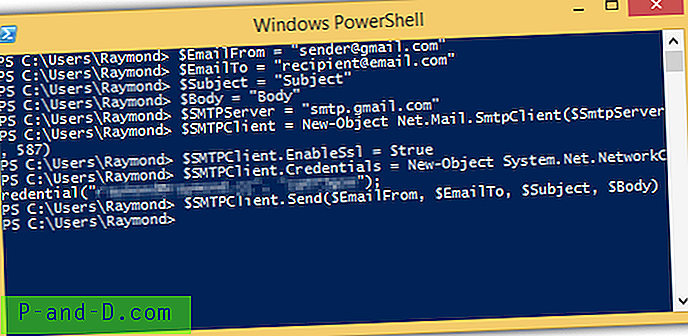
Eksempelskriptet, der kan downloades på nedenstående link, er meget grundlæggende, som kun er beregnet til at sende en e-mail uden vedhæftet support. Download simpelthen ps1-scriptet, åbn det med Notepad eller Windows PowerShell ISE og ændre legitimationsoplysningerne på linjenummer 8. Kommandolinjen til at køre powershell-scriptet er som følger. Sørg for, at du opdaterer stien til .ps1-filen.
Powershell.exe -exekveringspolicy fjernkonstrueret -Fil C: \ Brugere \ Raymond \ sendemail.ps1
Download PowerShell-script til SendEmail
Den populære Blat er ikke inkluderet på listen, fordi den ikke understøtter SSL, hvilket betyder, at den ikke kan sende e-mail ved hjælp af Gmail SMTP. Bmail (sidst opdateret i 2004), cmdsendmail, som er en del af CommandLine-værktøjer, og XmlSendmail er også et eksempel på kommandolinjepost-mail-værktøj, der ikke understøtter SSL.